Отписываемся от рассылки на электронную почту GMail

Содержание
- Отписка от рассылки в GMail
- Способ 1: Ручная отписка
- Способ 2: Специальные сервисы
- Заключение
- Вопросы и ответы
Активно пользуясь электронной почтой, будь то сервис от Google или любой другой, регистрируясь через нее на различных сайтах, со временем практически всегда можно столкнуться с обилием ненужных, но так часто поступающих входящих писем. Это может быть реклама, информирование об акциях, скидках, «заманчивых» предложениях и прочие относительно бесполезные или просто малоинтересные сообщения. Дабы не захламлять ящик цифровым мусором, стоит отписаться от такого рода рассылки. Конечно же, сделать это можно и в почте GMail, о чем мы и расскажем сегодня.
Отписка от рассылки в GMail
Отписаться от писем, которые вы более не хотите получать, можно как вручную (отдельно от каждого адреса), так и в полуавтоматическом режиме. Каким образом поступить со своим ящиком на GMail, решайте сами, мы же приступим к непосредственному решению нашей сегодняшней задачи.
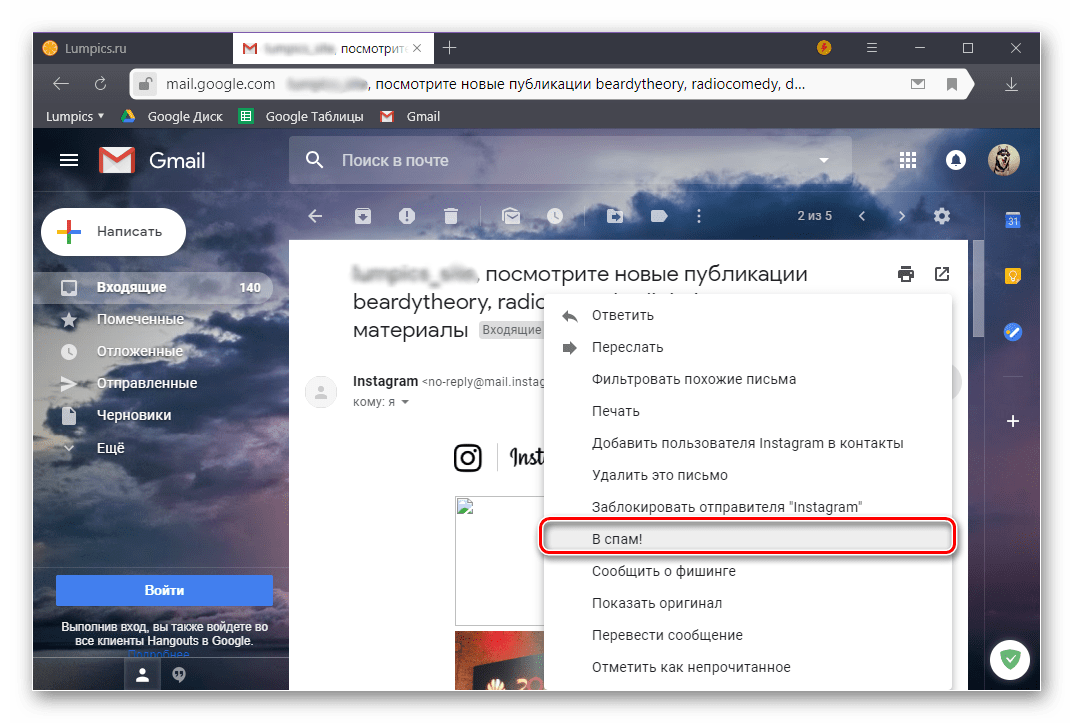
Примечание: Если под рассылкой вы подразумеваете спам, а не письма, на получение которых вы подписались добровольно, ознакомьтесь с представленной по ссылке ниже статьей.
Читайте также: Как избавиться от спама на электронной почте
Способ 1: Ручная отписка
Если вы хотите поддерживать свой почтовый ящик в «чистоте и порядке» наиболее удобным, да и просто правильным вариантом в таком случае будет отписываться от рассылки сразу же после того, как она станет вам не нужна. Такая возможность присутствует практически в каждом письме, ею же можно воспользоваться и для того, чтобы самостоятельно «разгрести завалы».
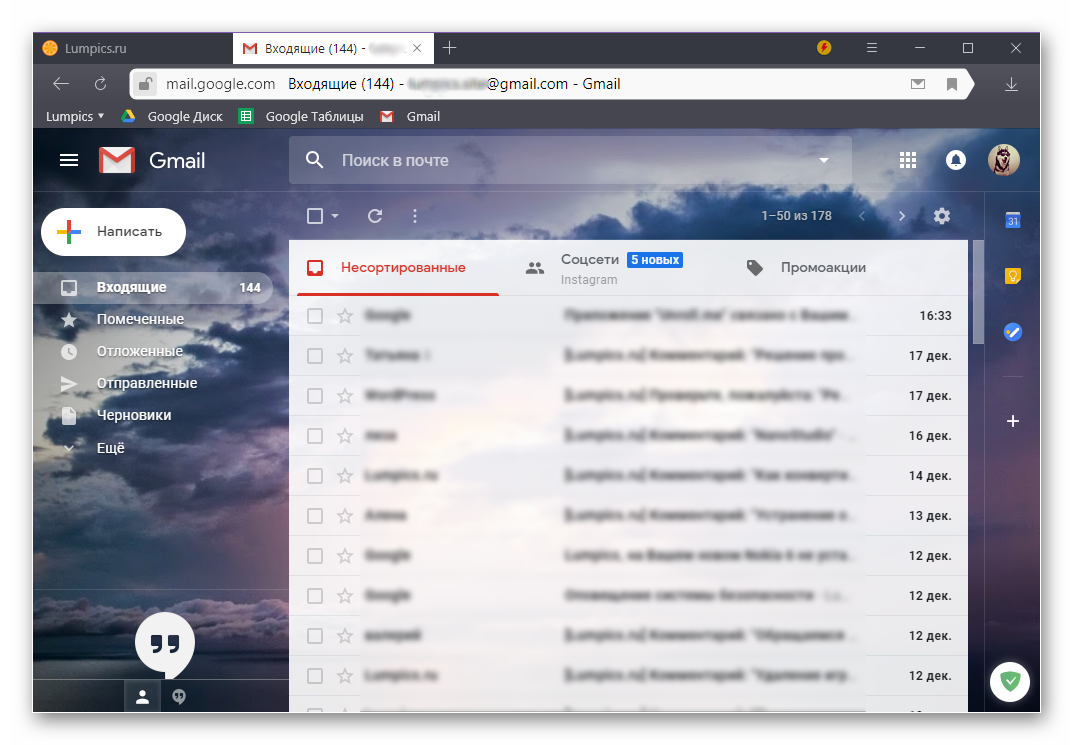
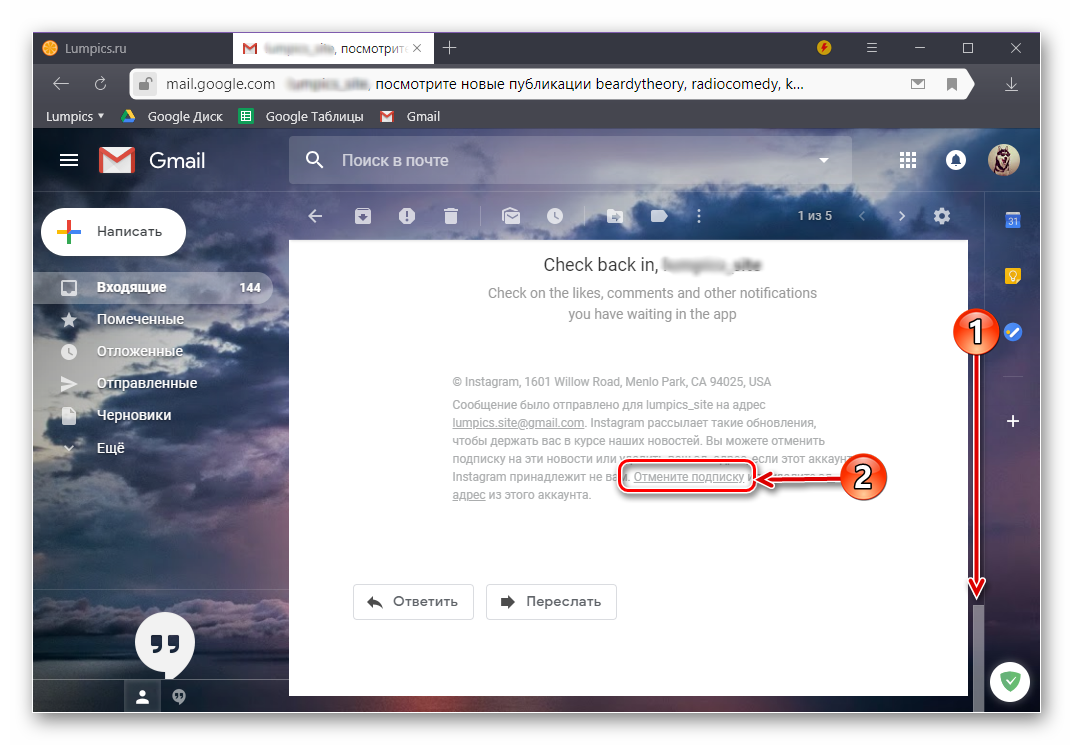
Примечание: Чаще всего ссылка для отказа от рассылки написана мелким шрифтом, еле заметна, а то и вовсе скрыта где-то в конце, за кучей неинформативных символов. В таком случае просто внимательно просмотрите, проверьте все текстовое содержимое письма на предмет наличия возможности отписаться. Возможен также вариант как в примере ниже, где совсем неочевидно предлагается полностью «удалить себя» с сайта самостоятельно.
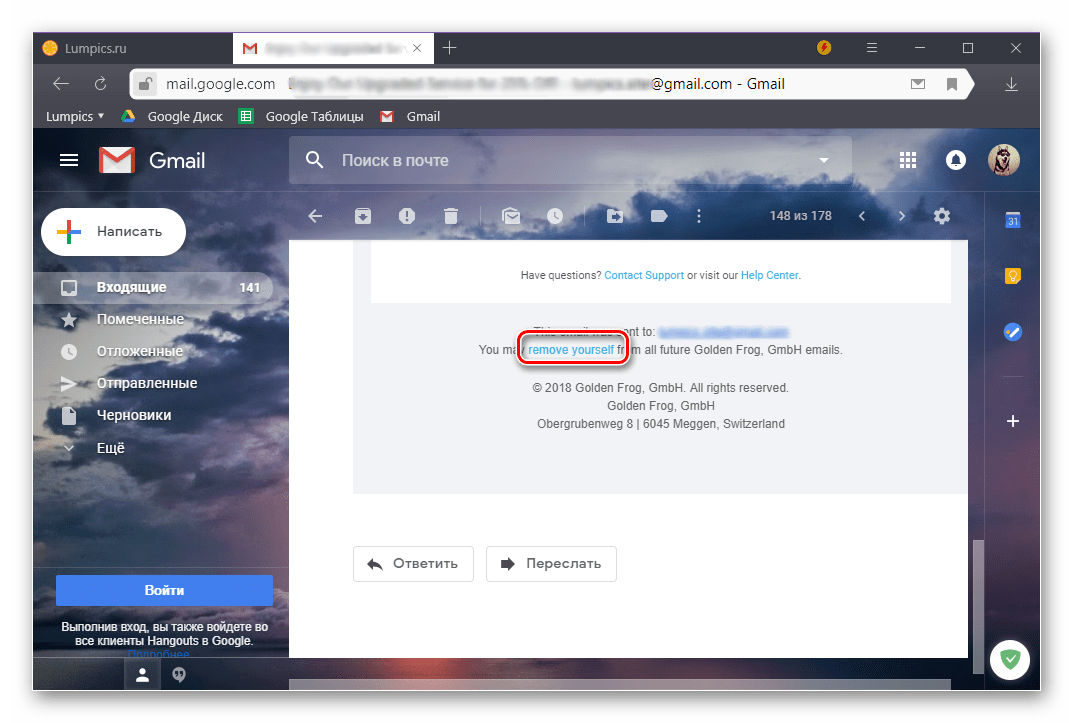
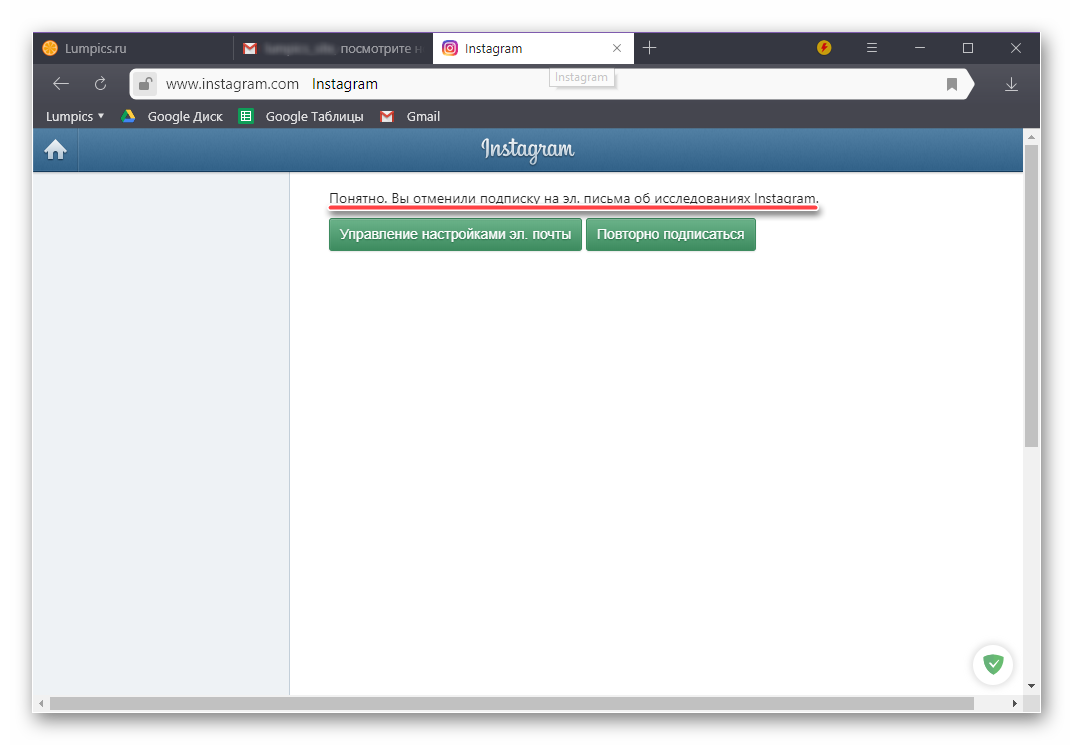
Вот таким образом можно отказаться от получения неинтересных или просто ненужных входящих писем. Данный вариант хорош, если делать это на постоянной основе, по мере появления рассылок, ставших бесполезными. Если же таких сообщений много, придется обратиться за помощью к сторонним веб-ресурсам, о чем мы и расскажем далее.
Способ 2: Специальные сервисы
Для того чтобы отписаться от рассылки сразу от нескольких, а и то многих электронных адресов, необходимо воспользоваться специализированным онлайн-сервисом. Одним из таковых является востребованный среди пользователей Unroll.Me, на примере которого мы и рассмотрим решение имеющейся задачи.
Перейти на сайт Unroll.Me
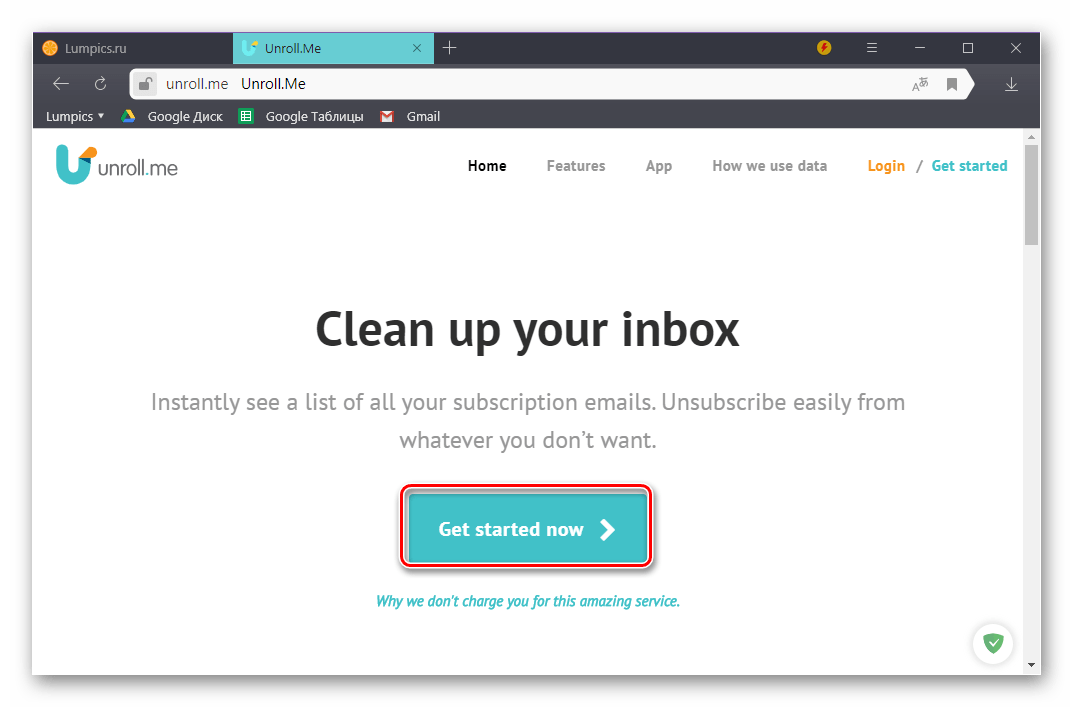
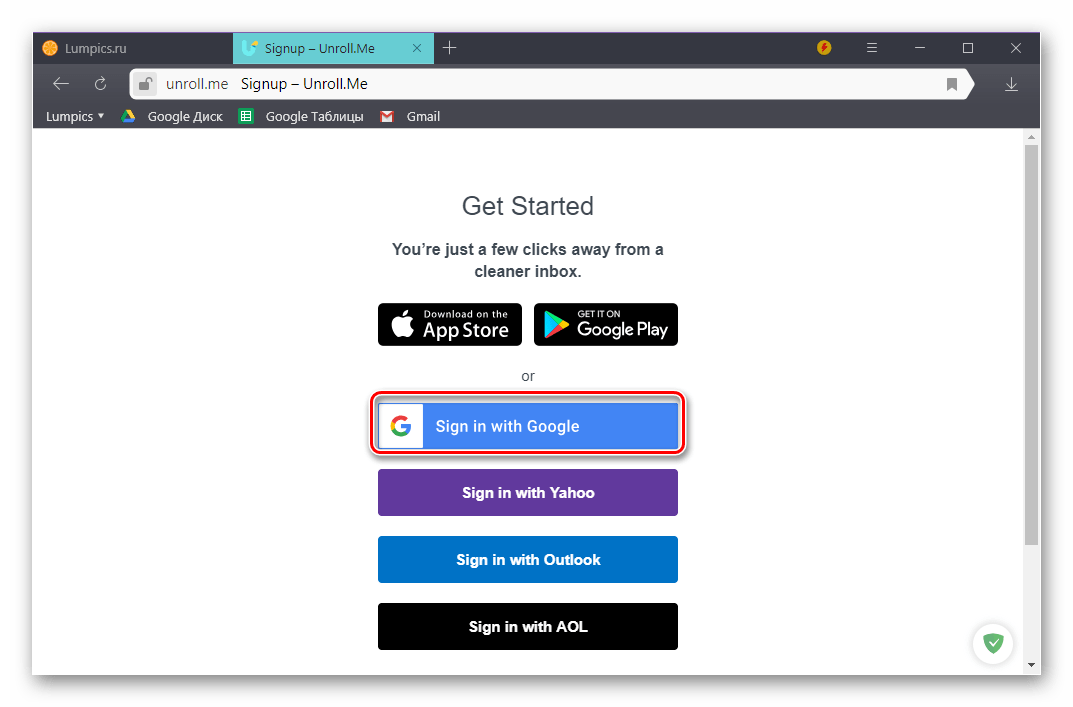
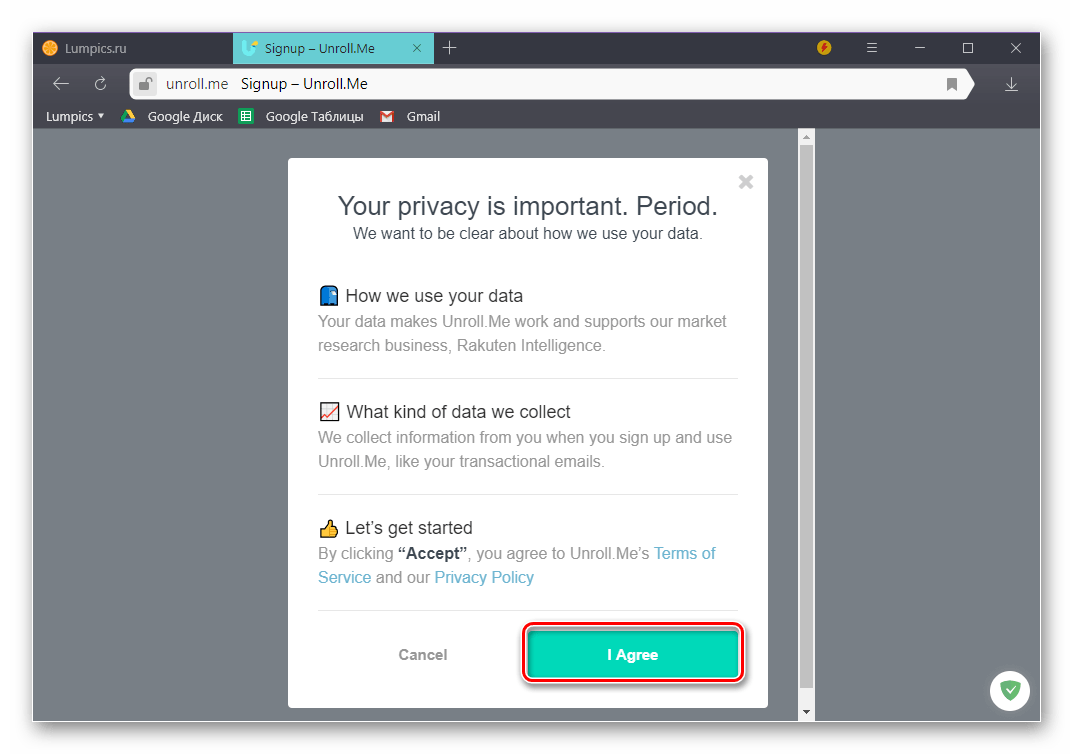
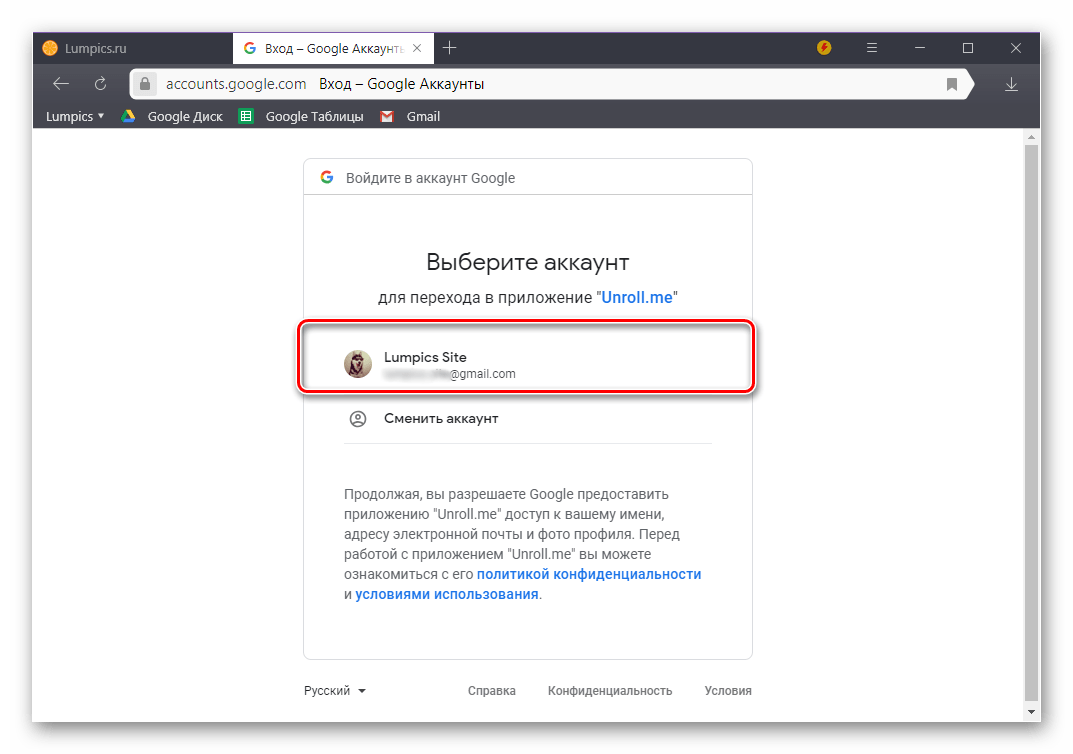
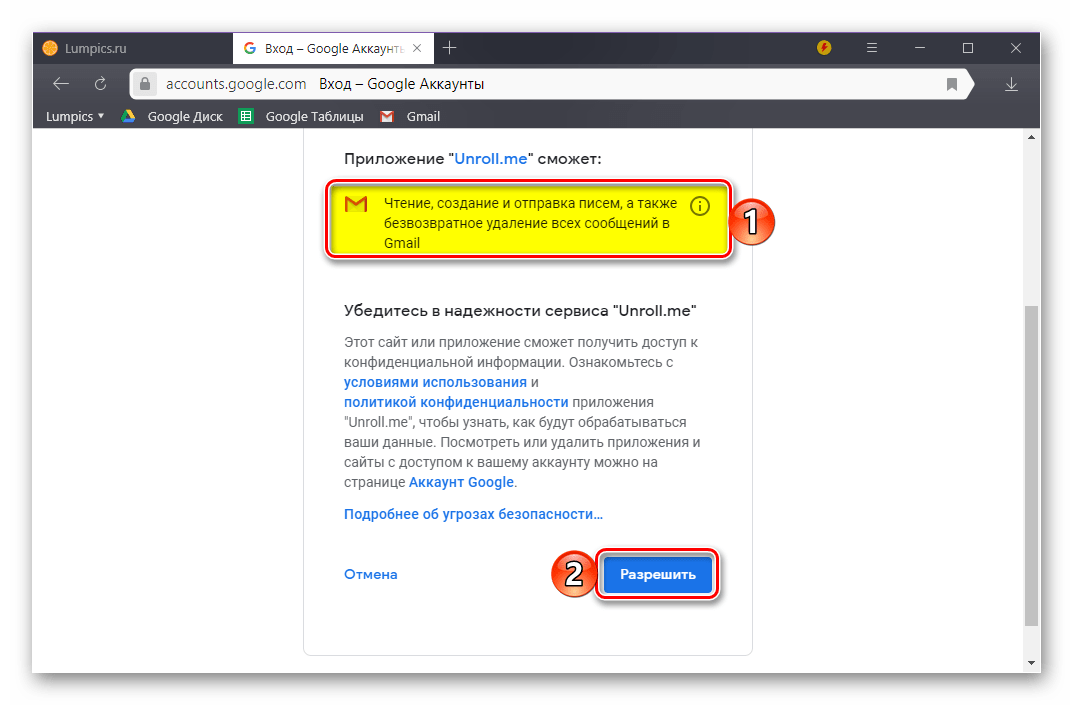
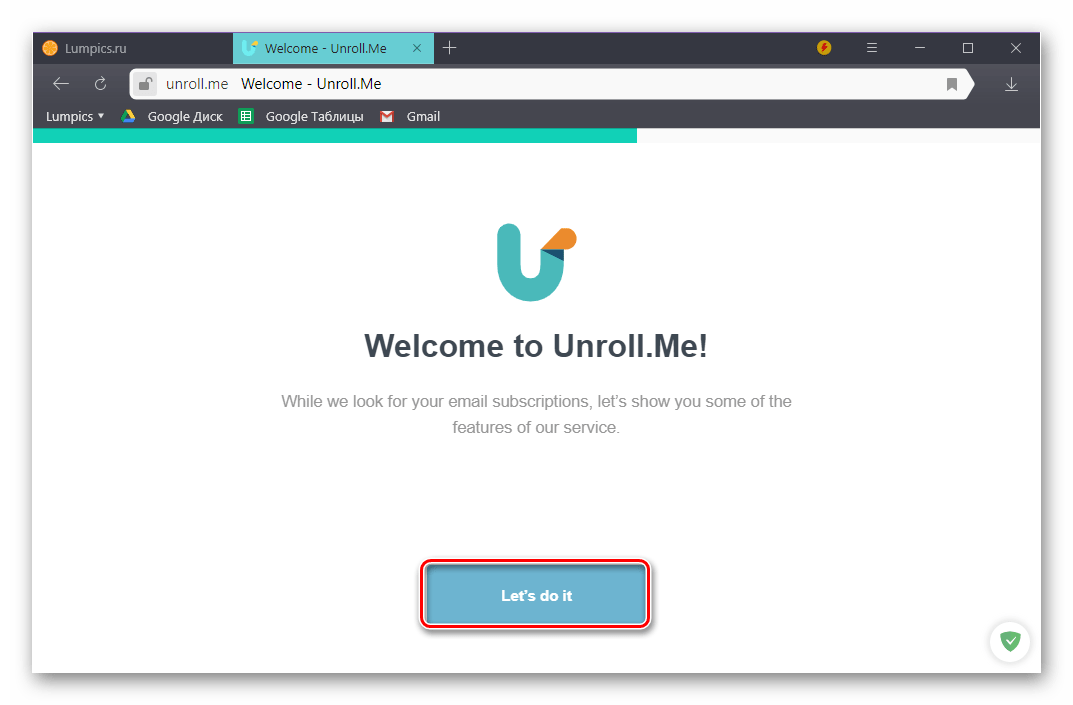
затем – «Tell me more»,
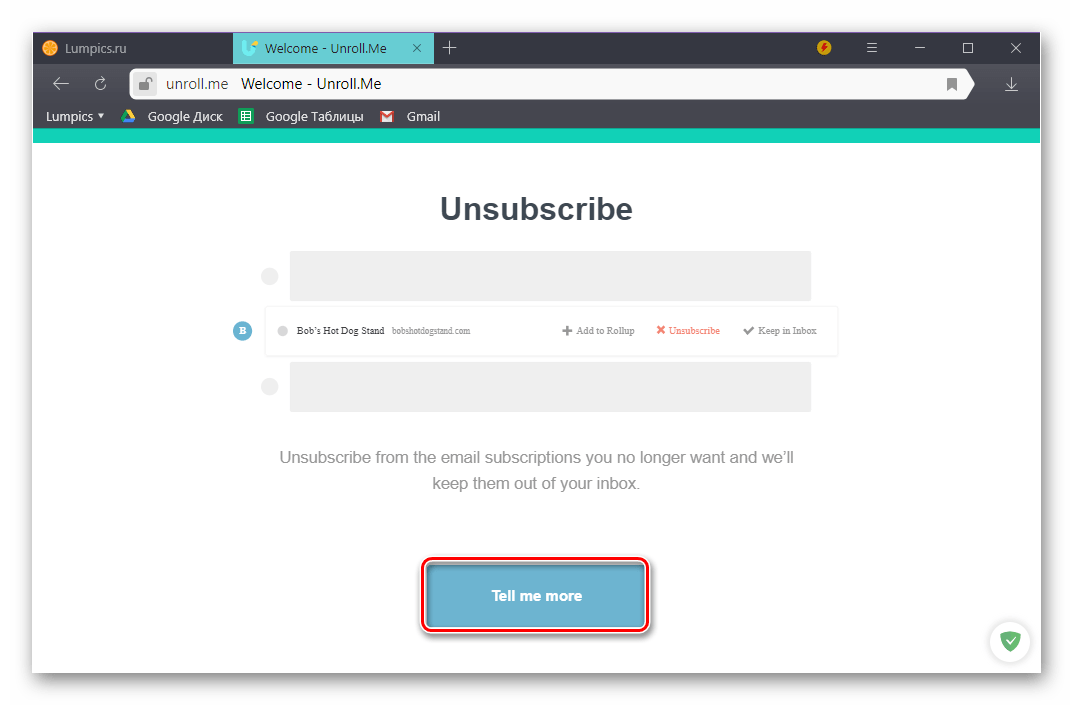
далее – «I like»,
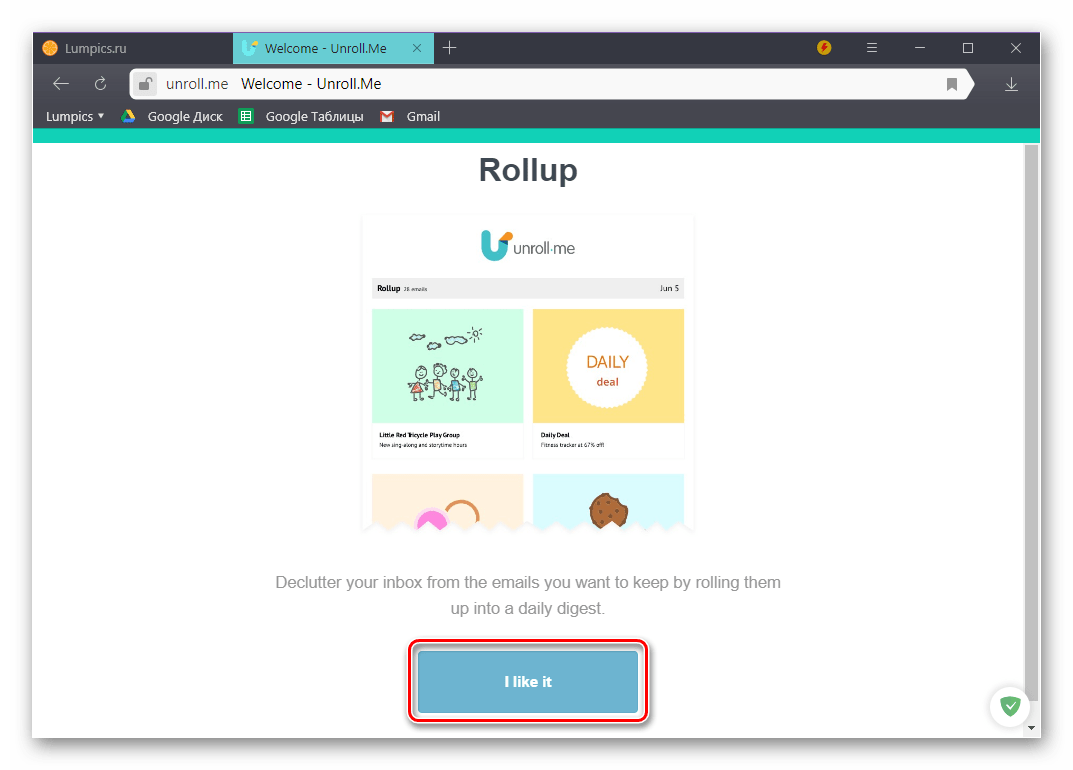
после – «Sounds Good».
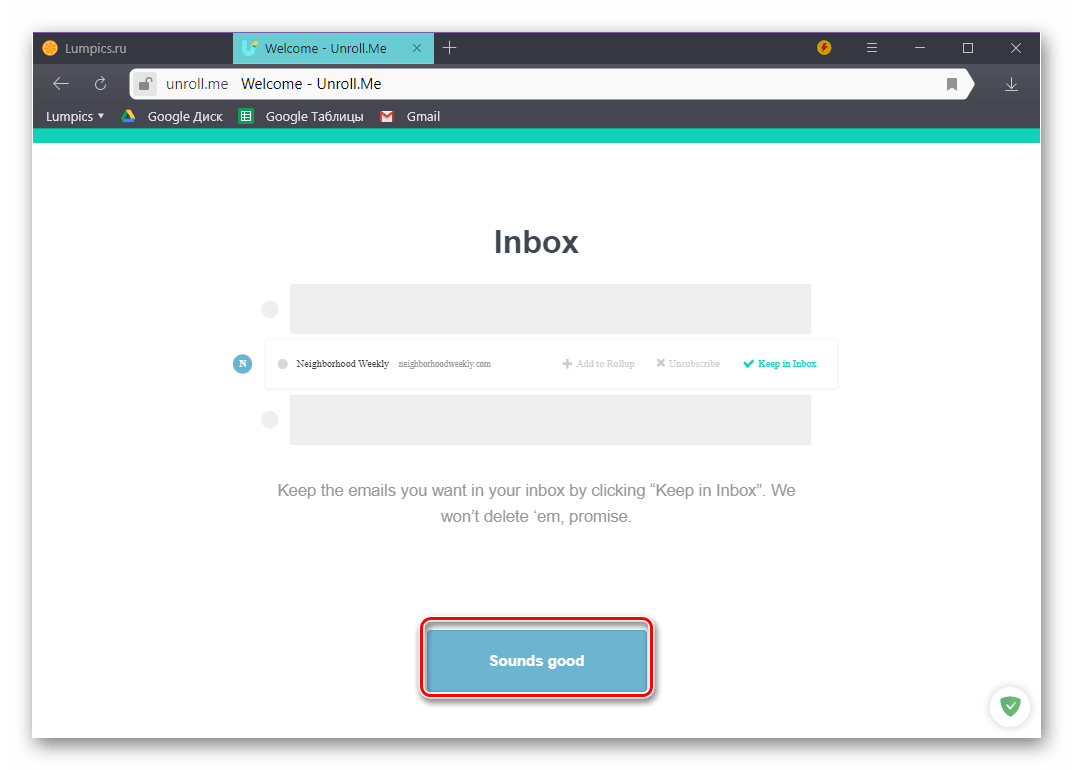
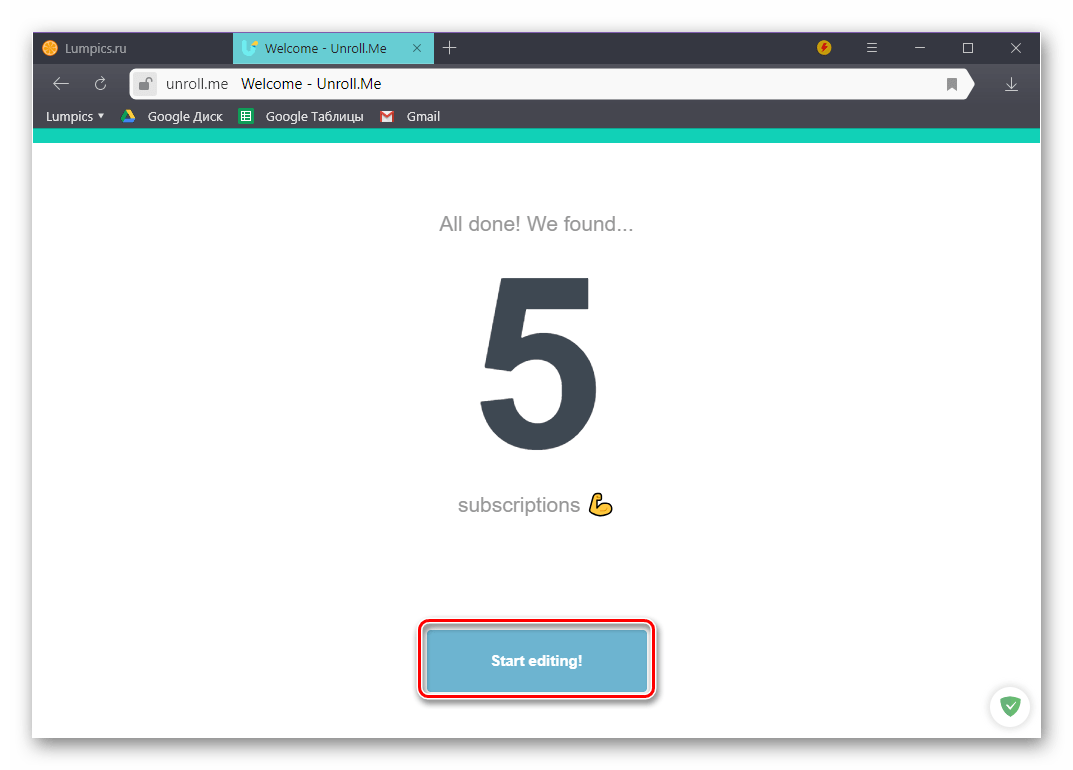
Примечание: Иногда сервис Unroll.Me не находит рассылок, от которых можно отписаться. Причина в том, что некоторые почтовые адреса он не воспринимает как нежелательные. Единственное возможное решение в таком случае – это первый способ данной статьи, рассказывающий о ручной отписке и рассмотренный нами выше.
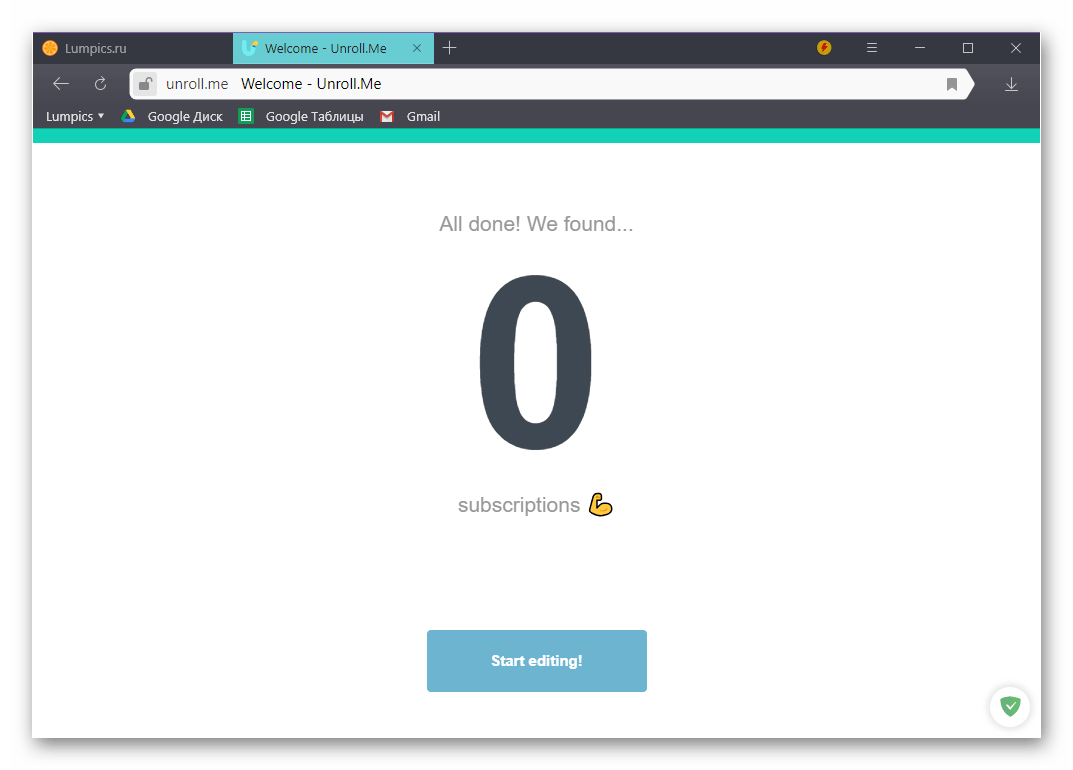
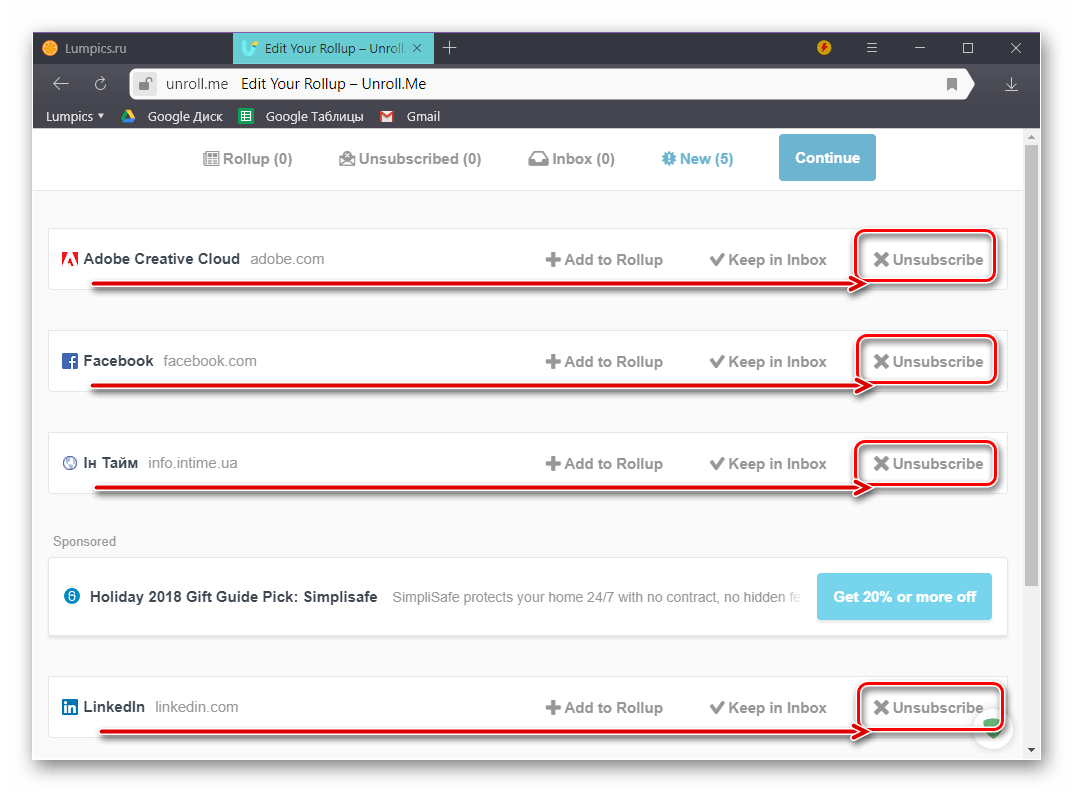
Те же сервисы, письма от которых вы не считаете бесполезными, можно проигнорировать либо отметить их нажатием кнопки «Keep in Inbox». Закончив работать со списком, нажмите «Continue».
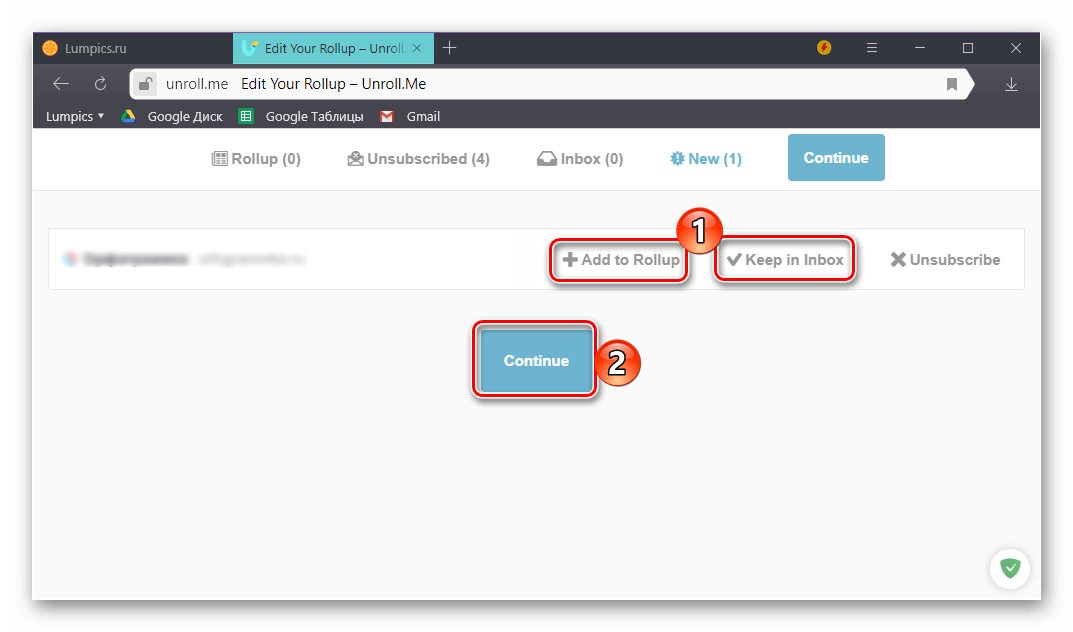
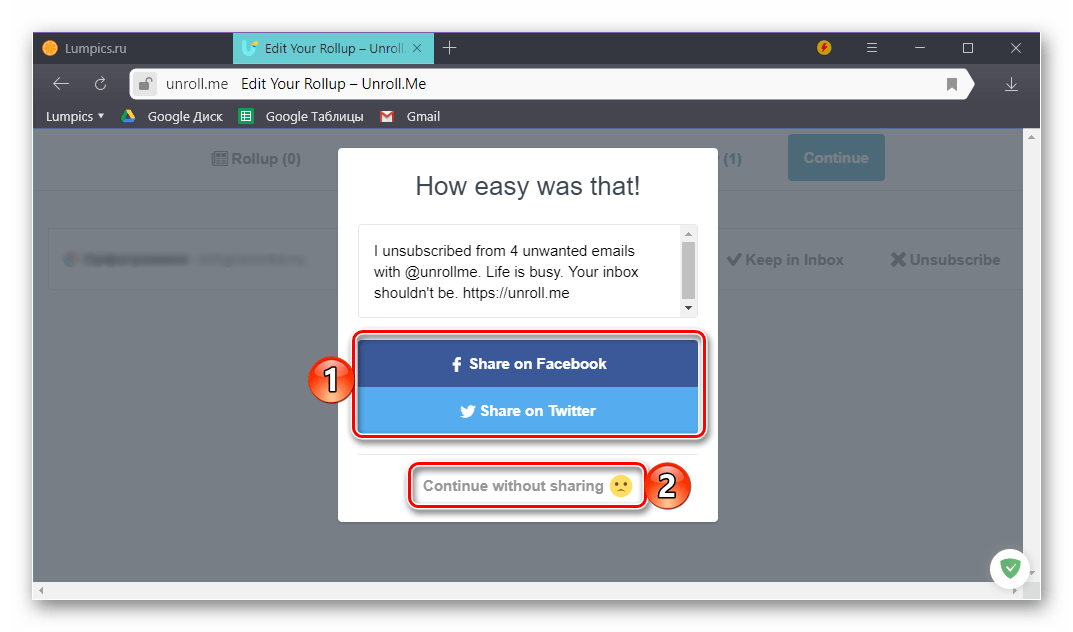
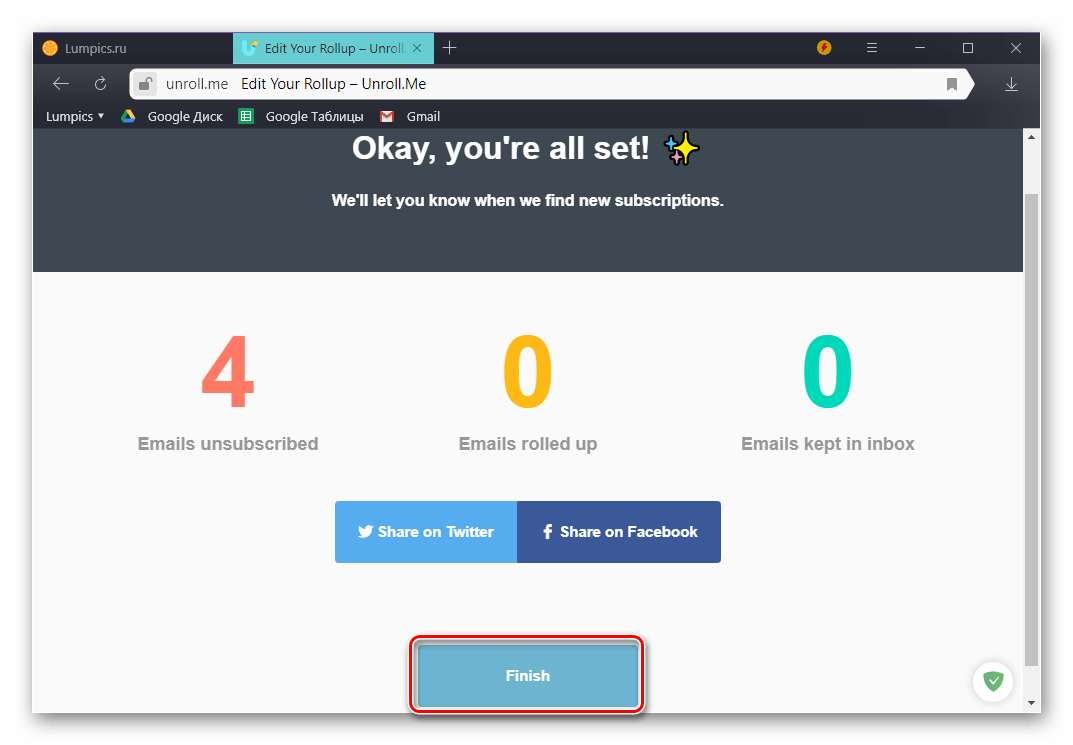
Можно смело сказать, что использование веб-сервиса Unroll.Me для решения рассматриваемой нами сегодня задачи – вариант весьма удобный и простой в своей реализации. К непосредственному процессу проверки ящика и поиску рассылок приходится идти долго, но чаще всего этот путь оправдан положительным и быстро достигаемым результатом. Для большей эффективности рекомендуем по завершении отписки все же еще раз пройтись по содержимому почтового ящика самостоятельно – если там останутся нежелательные письма, от них явно следует отписаться вручную.
Заключение
Теперь вы точно знаете, как отписаться от рассылки на почту GMail. Второй способ позволяет автоматизировать этот процесс, первый же хорош лишь для частных случаев – когда в почтовом ящике поддерживается хотя бы относительный порядок. Надеемся, данный материал был полезен для вас, но если остались вопросы, смело задавайте их в комментариях.
